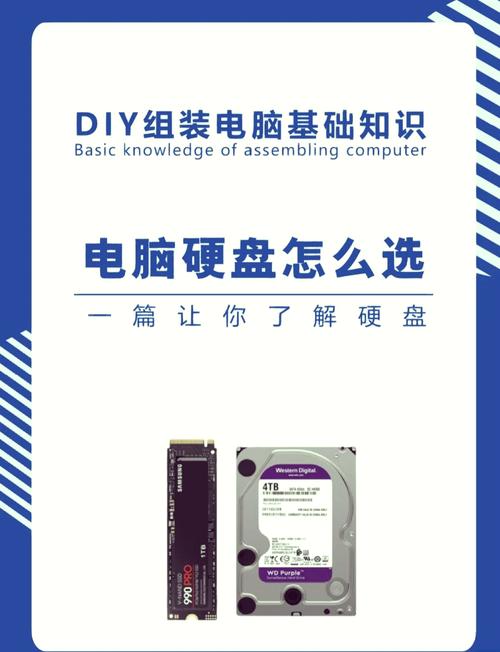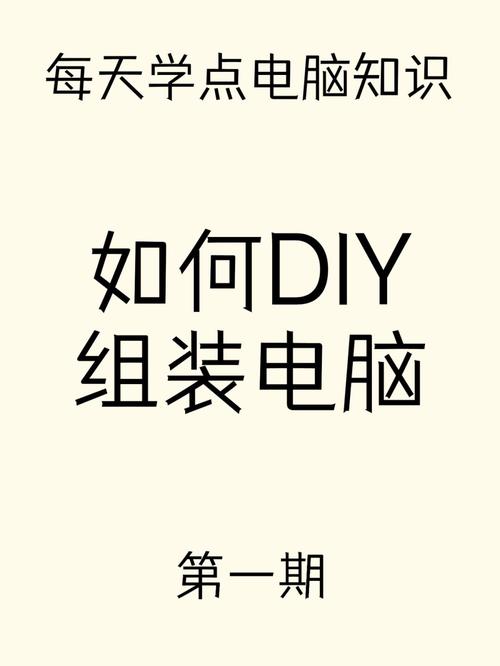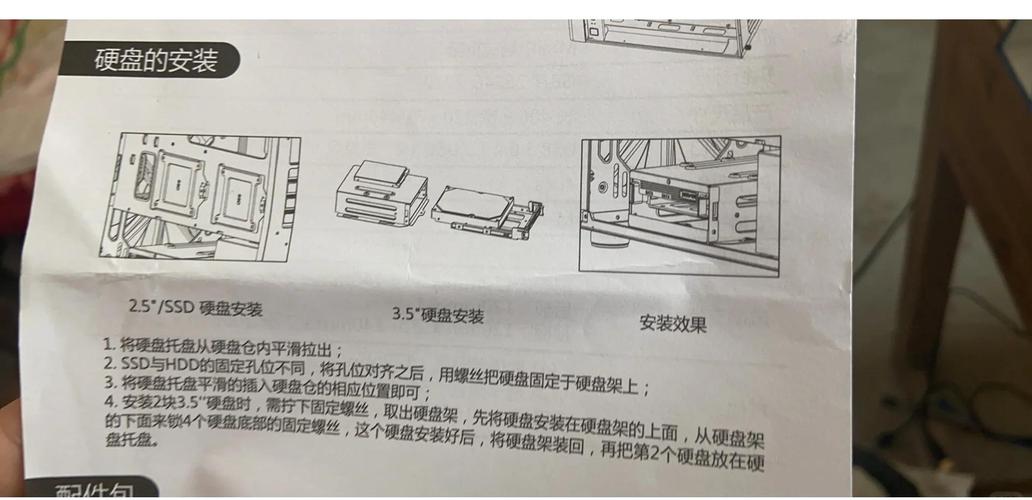日常中,我们经常需要启动设备、操作硬盘底座等,这些行为并不罕见。若能对这些操作熟练掌握,无疑能显著提升我们处理数据的能力。接下来,我会从不同角度,逐一为大家详细阐述。
开机准备

在开电脑之前,得先做好几步准备工作。先得看电脑主机、显示器、键盘、鼠标这些外围设备是不是都牢固地连接好了。还得确认电源线是不是插对了插座,并且电源已经打开,不然电脑是没法正常开启的。还有,得留心电脑周围有没有什么影响散热的物品,以免机器启动后因为散热不好而对硬件造成伤害。如果是笔记本电脑,还需检查电池电量或外接电源是否运作正常。
开机操作

开启电脑一般只需要轻轻按一下主机上的电源开关,之后启动程序就会自动运行。按完开关,电脑会自动检测,屏幕上可能会显示一些硬件信息。然后,操作系统会启动,请您稍等片刻。部分电脑在显示桌面之前,可能需要输入密码,或者通过指纹、面部识别来确认身份。开机时若发现屏幕变暗或警报声突然发出,需立刻检查电脑的硬件和软件是否出现了故障。
硬盘底座认识

硬盘底座是个实用的小帮手,它使得硬盘与电脑的连接变得简单快捷。一般而言,它配备了多种接口,比如USB和SATA,用户需依据硬盘和电脑的接口特性挑选合适的底座。这样的底座能够适配不同容量和尺寸的硬盘,不论是小巧的2.5寸笔记本硬盘,还是较大的3.5寸台式机硬盘,都能顺利兼容。某些高级硬盘支架拥有RAID技术,能够实现数据的备份存储。

将硬盘放置到支架上时,需谨慎行事。先检查硬盘与支架的接口是否相合,比如,SATA接口的硬盘要插进SATA接口里。在安装时,切勿用力过猛,以免损坏硬盘或支架。安装完毕后,用连接线把硬盘支架与电脑的相应接口,比如USB接口,正确连接。连接妥当后,电脑可能会自动检测到硬盘。若未能自动检测,可进入设备管理器进行查看与调整设置。

将硬盘安装好并连接至电脑,即可浏览存储其中的资料。只需进入“我的电脑”或“此电脑”,在磁盘列表中找到硬盘的相应标记。点击该标记,硬盘便会打开,随后即可浏览其中的文件与文件夹。若硬盘中的数据设有密码保护,请输入正确的密码以获取访问权限。阅读时,留意硬盘的读写速度,若发现读写速度较为缓慢,这或许是因为硬盘已经出现老化现象,亦或是存在一些坏道。
安全移除

数据读取完成,需谨慎地从系统中取出硬盘。首先,在操作界面中找到硬盘对应的图标,然后点击鼠标右键,选择“安全删除硬件”这一操作。等到系统弹出安全移除的提示,方可将硬盘从底座上取下。如此操作,可以防止在数据传输过程中硬盘被意外拔出,避免数据丢失或硬盘受损。另外,还需要妥善保管硬盘,以防其受到撞击或潮湿的侵害。

在使用启动设备与硬盘固定架的过程中,你是否遇到了什么困难?希望我的过往经验能为你提供一些借鉴。若你觉得这些建议对你有益,请不要忘记点赞,并且分享给更多的人!